傲软GIF录制软件官方版是一款非常好用的屏幕录制转换GIF格式软件,软件拥有非常强大的功能,能够录制电脑屏幕内容,在线编辑、剪切、加入字幕视频内容,快速合成GIF格式图片,能够在最短时间内帮助用户制作GIF格式图片。傲软GIF录制软件电脑版软件操作简单,容易上手,软件中有很多功能都是一键式完成,用户不需要任何的操作电脑就会自动运行功能,非常适合小白使用。
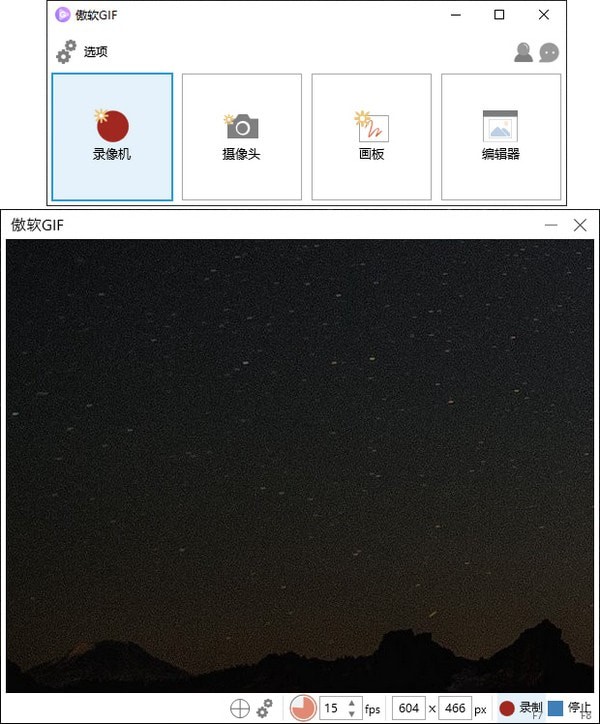
傲软GIF录制软件最新版软件还支持导入多张照片合成GIF图片,以及导入本地视频合成GIF,能够合理利用用户添加的素材。
傲软GIF录制软件官方版软件特色
1.操作简单,快速上手
一款录制屏幕成GIF动画的优秀软件,支持编辑并预览画面,快速高质量制作GIF图片
2.一键录制,生成GIF
支持录制屏幕上的指定区域,包含摄像头及白板书写录制,并可直接保存为GIF动图或视频格式
3.快速编辑,制作GIF
支持增删任意GIF帧数,支持翻转,添加图片、文字、水印、涂鸦等功能,编辑过程中可随时预览效果
4.视频图片转换
上传视频或多张图片,从视频/图片导入帧,逐帧编辑后一键转换为GIF动态图片
5.高质量生成GIF
操作简单,录制停止后自动跳至编辑画面,即时制作GIF图像,画质清晰文件小,便于传输和存储
6.快速预览生成
编辑过程中,可实时预览GIF动图效果,界面友好,简单直观,让你快速get到最佳GIF图
傲软GIF录制软件官方版软件功能
1.支持录制电脑屏幕
2.支持图片&视频转GIF
3.支持逐帧编辑,实时预览
傲软GIF录制软件官方版软件安装步骤
双击打开安装包,点击“立即安装”,耐心等待安装完成即可
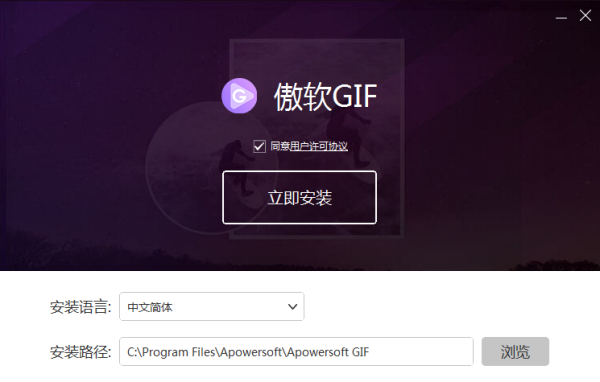
傲软GIF录制软件官方版软件使用方法
1.首先第一步我们打开软件之后,在软件界面的左边点击录像机这个功能按钮,点击之后进入到录制GIF的功能中。
2.进入到录制GIF功能界面之后,会出现一个选取录制GIF区域的窗口,我们选择完成之后点击右下角的录制按钮即可开始录制。
3.开始录制之后我们就可以在录制区域中操作活动了,等到录制完成之后点击右下角的停止按钮即可停止录制。
4.等到停止录制之后,会出现一个编辑GIF文件的界面,在这个编辑模块中我们可以对录制的每一帧图像进行删除操作。
5.我们根据自己的需求编辑好GIF文件之后,切换到播放这个功能界面中,点击播放按钮可以预览GIF文件。
6.最后我们切换到最左边的文件选项卡,然后在这个界面中我们就可以看到文件另存为的按钮了,点击之后即可保存录制的GIF。
精品软件
- [未上架]Windows XP SP2 MSDN原版光盘(592M)v1.0
- FlashFXP Beta1(3.7.9 Build 1348)烈火汉化绿色特别版v3.8
- ZoneAlarm Pro for 2000/XP(五星级个人防火墙))汉化特别版V7.0.438.000
- Unlocker(最好的顽固软件删除工具) 32Bit 中文绿色版v1.9.2
- 按键神通(支持动作录制和回放功能) 中文绿色免费版v2.0
- 系统封装部署利器 中文绿色版v5.19.715.279
- 快车(FlashGet)国际版 (强大的超线程技术下载工具)官方多国语言版v3.7.0.1156
- 五星注册表清理与系统优化(WinASO Registry Optimizer )汉化绿色特别版v4.7.5
- 照片制作成令人惊讶的卡通效果(Cartoon Maker Recorder 5.95)汉化绿色特别版v1.0.0.1
- Recuva Business Edition 多国语言绿色版v1.53
- MemTest(内存测试)专业汉化版v6.3
- MemTurbo(重新整理内存来改善CPU及主机板的效率)汉化绿色特别版V4.1.0331
- Recover My Files(强大的数据恢复软件) 汉化绿色版v4.6.8.993
- Notepad++(工作记事本)中文增强版7.7
- WinMount(压缩解压/浏览压缩包) 去广告官方安装版v3.3.0804
- 微软恶意软件删除工具(x86)官方中文版v5.76
用户评论
最新评论
- 置顶 山西运城移动 网友 倾尽天下
其他站都失效,幸好这个还能用
- 置顶 山西临汾移动 网友 上天入地小仙女
拿下,试水看看效果如何
- 置顶 江苏扬州电信 网友 偏爱你侧脸
这个还是挺实用的。
- 置顶 福建龙岩移动 网友 佛系人生
先收藏,具体情况使用再评价
- 置顶 山东德州电信 网友 南城荒凉北城伤
软件很强大,谢谢分享。
最新专题
更多>最新更新
更多>热门标签
软件排行榜
- 1
- 2
- 3
- 4
- 5
- 6
- 7
- 8
- 9
- 10































